7 maneras de llevar los efectos de Halloween a tu sitio de WordPress
¿Quieres añadir efectos de Halloween a tu sitio de WordPress? Las fiestas son el momento perfecto para impulsar las ventas, aumentar las conversiones y crear reconocimiento de marca. Halloween es una festividad especialmente divertida que te ofrece más oportunidades para hacer crecer tu negocio. En este artículo, te mostraremos algunas formas ingeniosas de añadir efectos de Halloween a tu sitio de WordPress (sin necesidad de conocimientos de codificación)
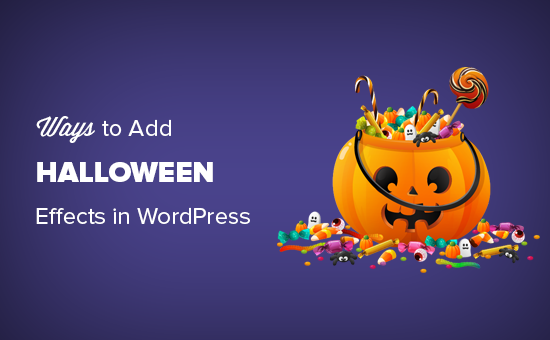
1. Aumenta las conversiones con campañas temáticas de Halloween
OptinMonster es el software de optimización de la conversión líder en el mundo. Te ayuda a convertir a los visitantes del sitio web en clientes de pago o suscriptores de correo electrónico
Tienen dos plantillas preconfeccionadas con la espeluznante temática de Halloween que ahora puedes utilizar en tus campañas
La primera se llama tema de Halloween. Tiene un color de fondo oscuro que hace que aparezca en todos los colores de fondo
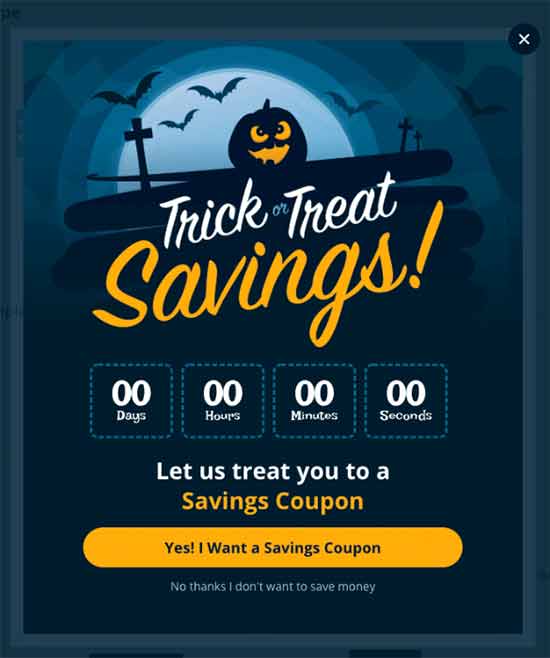
El segundo se llama Spookey con colores e ilustración de temática de Halloween
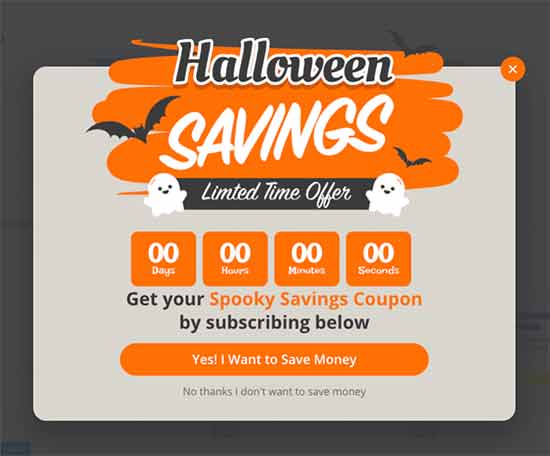
Puedes añadir un temporizador de cuenta atrás, conéctalo a tu servicio de marketing por correo electrónico y personalízalo a tu gusto mediante el constructor de arrastrar y soltar de OptinMonster
Además, puedes utilizarlo para ofrecer descuentos en vacaciones, crear campañas de Sí / No, y activarlo en cualquier página de tu sitio web
2. Añade una cuenta atrás gratuita para Halloween
Otra forma de crear expectación ante una fiesta próxima es añadir un sencillo temporizador de cuenta atrás
Si quieres añadir un temporizador de cuenta atrás gratuito, puedes instalar y activar el Cuenta atrás de Halloween plugin. Para más detalles, consulta nuestra guía paso a paso sobre cómo instalar un plugin de WordPress.
Funciona de forma inmediata, y no hay ajustes que debas configurar. Simplemente añade el shortcode [hcount] a cualquier entrada, página o widget HTML personalizado de WordPress, y empezará a mostrar el temporizador de cuenta atrás
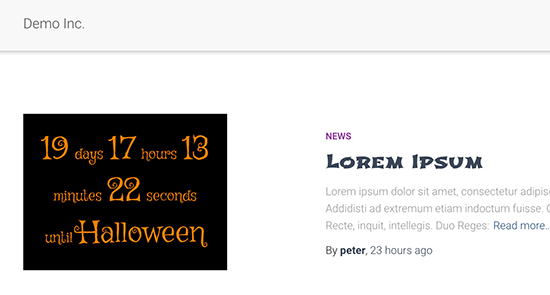
3. Fuentes temáticas de Halloween
Otra forma de añadir efectos de Halloween a tu sitio de WordPress es utilizar tipografía espeluznante durante la temporada de fiestas. Google Fonts tiene algunas fuentes muy chulas en las categorías "Display" y "Handwriting" que puedes utilizar
Experimentamos con Shojumaru, Bungee Inline y Ranchers. Quedaron muy bien para los encabezamientos, pero no recomendamos utilizarlas para el texto de los párrafos, ya que dificultarían un poco la lectura del texto más pequeño
Para obtener instrucciones detalladas, consulta nuestro artículo sobre cómo añadir fuentes personalizadas en WordPress

4. Crea gráficos con temática de Halloween con Canva
Las imágenes son una forma perfecta de estimular la imaginación y la creatividad. Halloween es una fiesta muy visual, por lo que necesitarás gráficos para acompañar tus campañas con temática festiva. Ahora bien, puede que pienses que si no eres diseñador gráfico, ¿cómo puedo conseguir gráficos temáticos de Halloween de aspecto profesional?
Aquí es donde Canva entra en juego. Es una herramienta fácil de usar que te permite crear gráficos e imágenes para tu sitio web sin necesidad de tener conocimientos de diseño
Puedes utilizar simplemente ilustraciones, fondos, iconos y fuentes ya hechas con una herramienta fácil de arrastrar y soltar
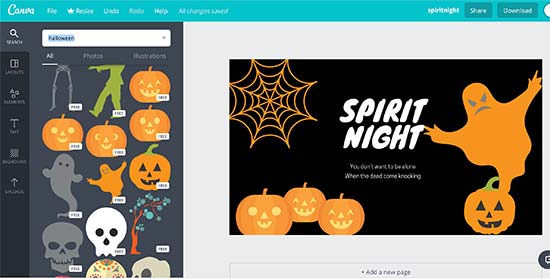
¿Necesitas más imágenes gratuitas para tu sitio web? Echa un vistazo a nuestra selección de expertos de los mejores recursos de imágenes gratuitas de dominio público y con licencia CC0
5. Añade decoraciones de Halloween a tu tema de WordPress
Si no quieres modificar tu diseño actual pero aún quieres efectos de Halloween, entonces este método es para ti
En primer lugar, tienes que instalar y activar el Panda de Halloween plugin
Tras la activación, el plugin añadirá un nuevo elemento de menú llamado "Panda de Halloween" a tu barra lateral de administración de WordPress. Al hacer clic en él, accederás a la página de configuración del plugin
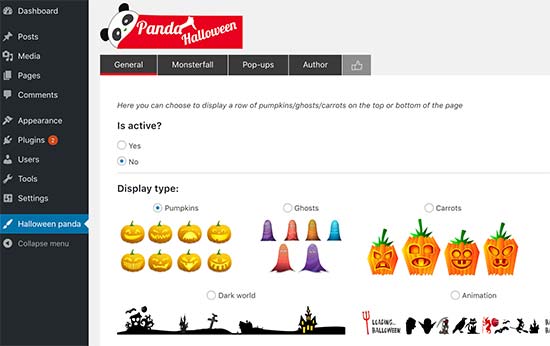
Viene con diferentes decoraciones como una barra flotante, una caída de monstruos (como una nevada pero con calabazas y murciélagos) y popups de miedo
6. Prueba un tema de WordPress espeluznante
Esto es un poco drástico, y no recomendamos hacerlo en un sitio web establecido porque cambiará completamente la apariencia de tu sitio web. Puedes crear un efecto similar utilizando tu tema actual, añadiendo una imagen de fondo o cambiando sus colores
Básicamente, puedes elegir un tema de WordPress oscuro para crear una atmósfera de película de terror en tu sitio web. Puedes volver a tu tema original después de Halloween
Aquí tienes unos cuantos temas gratuitos que nos han parecido interesantes
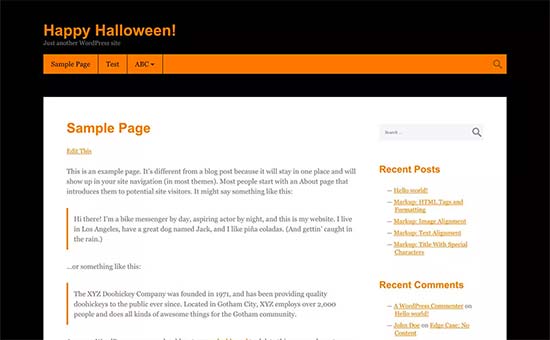
Un tema de blog muy sencillo y básico que utiliza el naranja como color de acento, un fondo oscuro y un área de lectura blanca
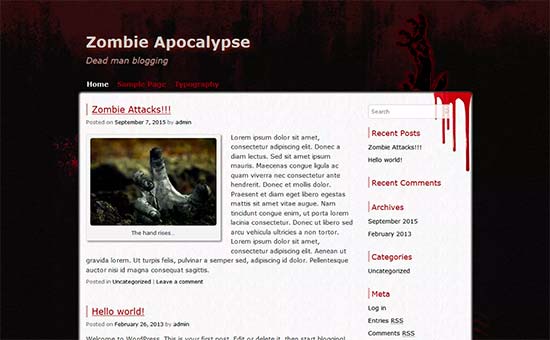
También es un tema de blog básico con fondo y colores oscuros de temática de terror
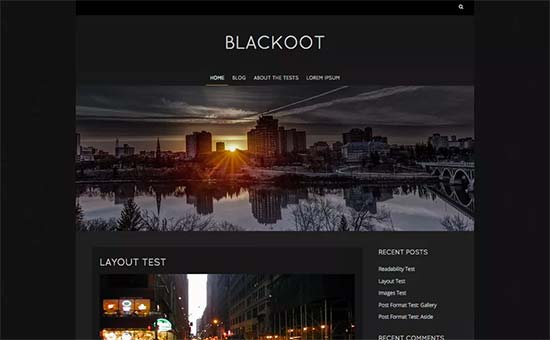
Un tema oscuro de WordPress con un aire embrujado. Es adecuado para blogs sencillos, sitios web de fotografía o sitios web de pequeñas empresas
7. Encuestas y sondeos con temática navideña
Ahora que tienes a tu público cautivado con los efectos de Halloween en tu sitio web, es posible que quieras atraerlo para que pase más tiempo en tu sitio web
Las encuestas y sondeos rápidos pueden ayudarte a conseguirlo. Por ejemplo, puedes hacer una encuesta en la que preguntes a los usuarios por sus caramelos favoritos de Halloween. Cuando los usuarios interactúan con tu sitio web, es más probable que vean más páginas
La forma más fácil de añadir sondeos y encuestas en WordPress es utilizando el botón WPForms plugin. Es el mejor plugin de formularios de contacto para WordPress del mercado y te permite crear bonitos formularios mediante un constructor de arrastrar y soltar
Necesitarás el plan PRO para acceder a su extensión de encuestas y sondeos. Una vez que la hayas instalado, pasa a WPForms " Añadir nuevo y selecciona una de las plantillas de formulario de encuesta o de sondeo
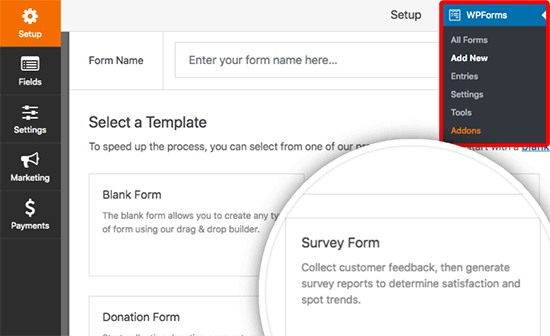
Una vez que selecciones una plantilla, WPForms la cargará en el constructor de formularios de arrastrar y soltar. Después, puedes añadir, eliminar, renombrar o reordenar los campos con sólo apuntar y hacer clic
Para más detalles, consulta nuestras guías sobre cómo crear un formulario de encuesta en WordPress y cómo crear una encuesta online en WordPress
Esperamos que este artículo te haya ayudado a encontrar nuevas formas de aportar efectos de Halloween a tu sitio de WordPress. Quizás también quieras ver nuestra lista de las herramientas más útiles para gestionar y hacer crecer tu sitio de WordPress
Si te ha gustado este artículo, suscríbete a nuestro Canal de YouTube para los videotutoriales de WordPress. También puedes encontrarnos en Twitter y Facebook.
Si quieres conocer otros artículos parecidos a 7 maneras de llevar los efectos de Halloween a tu sitio de WordPress puedes visitar la categoría Showcase.
Deja un comentario

¡Más Contenido!